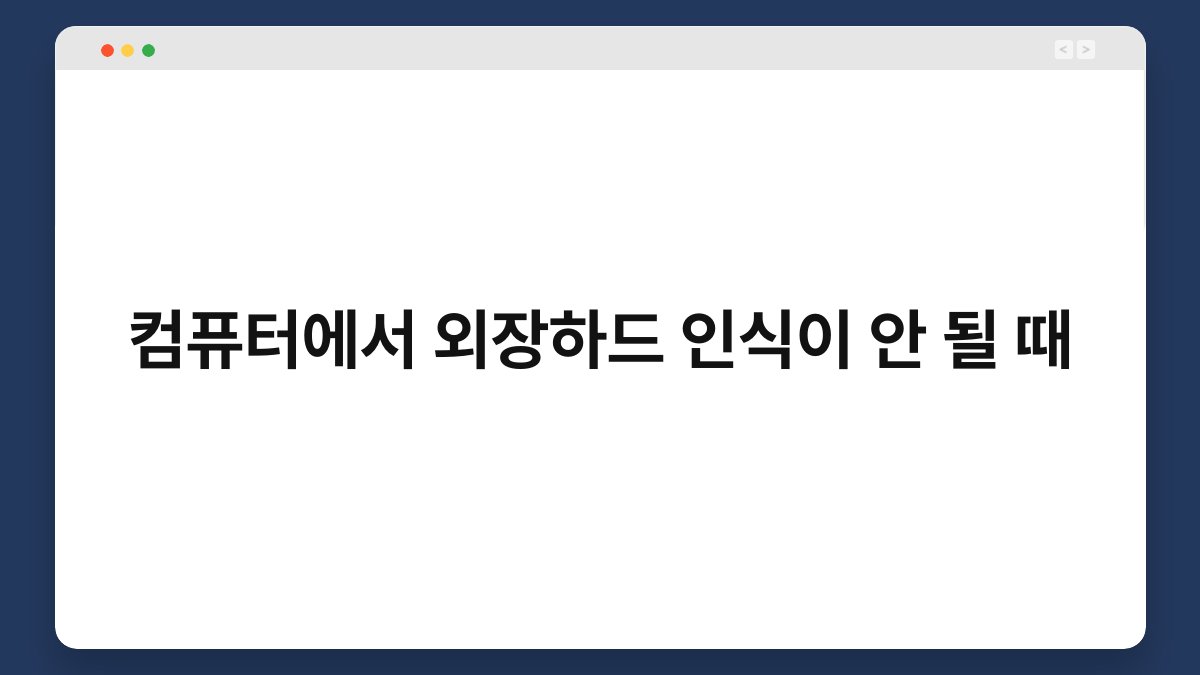컴퓨터를 사용할 때 외장하드가 인식되지 않는 상황, 정말 당황스럽죠? 중요한 파일을 저장하고 싶을 때, 혹은 백업을 하려 할 때 외장하드가 작동하지 않으면 큰 스트레스를 받을 수 있습니다. 이 글에서는 외장하드가 인식되지 않을 때의 원인과 해결 방법을 자세히 살펴보겠습니다. 끝까지 읽어보시면, 이 문제를 해결하는 데 도움을 받을 수 있을 거예요!
🔍 핵심 요약
✅ 외장하드가 인식되지 않는 이유는 다양합니다.
✅ USB 포트 문제일 수 있으니 다른 포트에 연결해보세요.
✅ 드라이버 업데이트가 필요할 수 있습니다.
✅ 외장하드 자체의 고장도 고려해봐야 합니다.
✅ 파일 시스템 문제로 인해 인식이 안 될 수도 있습니다.
외장하드 연결 상태 점검하기
USB 포트 확인하기
외장하드를 연결할 때 가장 먼저 확인해야 할 부분은 USB 포트입니다. 때때로 포트에 먼지가 쌓이거나 고장이 날 수 있습니다. 다른 USB 포트에 외장하드를 연결해 보세요. 만약 다른 포트에서 잘 작동한다면, 원인은 포트에 있을 가능성이 높습니다. 이럴 때는 포트를 청소하거나 교체하는 것이 좋습니다.
케이블 상태 점검하기
외장하드와 컴퓨터를 연결하는 케이블도 중요한 요소입니다. 케이블이 손상되었거나 느슨하게 연결되어 있다면 인식되지 않을 수 있습니다. 케이블을 교체해 보거나, 다른 케이블로 연결해보세요. 문제가 해결된다면, 이전 케이블이 원인이었음을 알 수 있습니다.
| 점검 항목 | 설명 |
|---|---|
| USB 포트 | 다른 포트에 연결해 확인 |
| 케이블 상태 | 손상 여부 확인 후 교체 |
드라이버 업데이트 확인하기
드라이버 문제 해결하기
외장하드가 인식되지 않는 이유 중 하나는 드라이버 문제입니다. 드라이버가 오래되었거나 손상된 경우, 외장하드가 정상적으로 작동하지 않을 수 있습니다. 장치 관리자를 열어 외장하드의 드라이버를 확인하고, 필요하다면 업데이트해 주세요. 드라이버를 최신 버전으로 유지하는 것이 중요합니다.
자동 업데이트 설정하기
드라이버 업데이트는 수동으로 할 수도 있지만, 자동으로 업데이트 설정해 두면 편리합니다. 시스템 설정에서 자동 업데이트 기능을 활성화하면, 필요한 드라이버가 자동으로 설치되어 외장하드 문제를 예방할 수 있습니다.
| 드라이버 관리 | 설명 |
|---|---|
| 드라이버 업데이트 | 장치 관리자에서 확인 후 업데이트 |
| 자동 업데이트 | 시스템 설정에서 활성화 |
외장하드 자체 점검하기
외장하드 고장 여부 확인하기
외장하드가 인식되지 않는 경우, 외장하드 자체의 고장도 고려해야 합니다. 다른 컴퓨터에 연결해 보세요. 만약 다른 컴퓨터에서도 인식되지 않는다면, 외장하드에 문제가 있을 가능성이 큽니다. 이럴 경우, 전문 수리 서비스에 의뢰하거나 교체를 고려해야 합니다.
데이터 복구 방법
외장하드가 고장났다면, 중요한 데이터가 손실될 수 있습니다. 데이터 복구 소프트웨어를 사용해 복구를 시도해 보세요. 이 때, 전문 업체에 의뢰하는 것도 좋은 방법입니다. 중요한 파일을 잃지 않도록 주의해야 합니다.
| 외장하드 점검 | 설명 |
|---|---|
| 고장 여부 확인 | 다른 컴퓨터에서 테스트 |
| 데이터 복구 | 소프트웨어 또는 전문 업체 이용 |
파일 시스템 문제 해결하기
파일 시스템 확인하기
외장하드가 인식되지 않는 또 다른 이유는 파일 시스템 문제입니다. 파일 시스템이 손상되거나 호환되지 않는 경우, 컴퓨터가 외장하드를 인식하지 못할 수 있습니다. 이럴 때는 디스크 관리 도구를 사용해 파일 시스템을 확인하고, 필요하다면 포맷을 고려해야 합니다.
포맷 시 주의사항
포맷을 진행하면 모든 데이터가 삭제됩니다. 따라서 중요한 데이터는 미리 백업해 두는 것이 좋습니다. 포맷 후에는 외장하드를 다시 연결하여 정상적으로 작동하는지 점검해 보세요.
| 파일 시스템 문제 | 설명 |
|---|---|
| 파일 시스템 확인 | 디스크 관리 도구 사용 |
| 포맷 시 주의사항 | 데이터 백업 후 진행 |
전원 공급 문제 확인하기
전원 공급 상태 점검하기
외장하드가 정상적으로 작동하기 위해서는 충분한 전원 공급이 필요합니다. 특히 외장하드가 USB 전원으로 작동하는 경우, 전원이 불안정하면 인식되지 않을 수 있습니다. 전원 어댑터가 있는 모델이라면, 이를 연결해 보세요.
전원 설정 확인하기
컴퓨터의 전원 설정이 외장하드에 영향을 줄 수 있습니다. 전원 관리 설정에서 USB 선택적 절전 모드를 비활성화하면, 외장하드가 항상 작동할 수 있도록 도와줍니다.
| 전원 공급 문제 | 설명 |
|---|---|
| 전원 상태 점검 | 전원 어댑터 연결 여부 확인 |
| 전원 설정 확인 | USB 절전 모드 비활성화 |
소프트웨어 문제 해결하기
운영 체제 문제 점검하기
가끔은 운영 체제의 문제로 인해 외장하드가 인식되지 않을 수 있습니다. 운영 체제를 최신 버전으로 업데이트하고, 시스템 파일 검사 도구를 사용해 보세요. 이 도구는 손상된 파일을 복구하는 데 유용합니다.
바이러스 검사하기
바이러스나 악성 프로그램이 외장하드의 정상 작동을 방해할 수 있습니다. 신뢰할 수 있는 백신 프로그램으로 전체 시스템 검사를 실시하고, 문제가 발견되면 즉시 치료해 주세요. 안전한 환경에서 외장하드를 사용해야 합니다.
| 소프트웨어 문제 | 설명 |
|---|---|
| 운영 체제 점검 | 최신 버전으로 업데이트 |
| 바이러스 검사 | 신뢰할 수 있는 백신 프로그램 사용 |
자주 묻는 질문(Q&A)
Q1: 외장하드가 인식되지 않을 때 가장 먼저 확인할 것은 무엇인가요?
A1: 가장 먼저 USB 포트와 케이블 상태를 확인해야 합니다. 다른 포트에 연결해 보세요.
Q2: 외장하드 드라이버를 어떻게 업데이트하나요?
A2: 장치 관리자를 열고 외장하드를 찾아 드라이버를 업데이트하면 됩니다.
Q3: 외장하드가 고장났다면 어떻게 해야 하나요?
A3: 다른 컴퓨터에서 테스트해보고, 고장이라면 전문 수리 서비스에 의뢰하는 것이 좋습니다.
Q4: 파일 시스템 문제는 어떻게 해결하나요?
A4: 디스크 관리 도구를 사용해 파일 시스템을 확인하고 필요시 포맷하면 됩니다.
Q5: 외장하드가 바이러스에 감염될 수 있나요?
A5: 네, 외장하드도 바이러스에 감염될 수 있으니 정기적으로 바이러스 검사를 실시하는 것이 중요합니다.
지금까지 외장하드 인식 문제의 원인과 해결 방법을 살펴보았습니다. 이 정보를 바탕으로 문제를 해결해 보세요. 작은 점검으로 큰 문제를 예방할 수 있습니다. 지금이라도 하나씩 점검해보는 건 어떨까요?